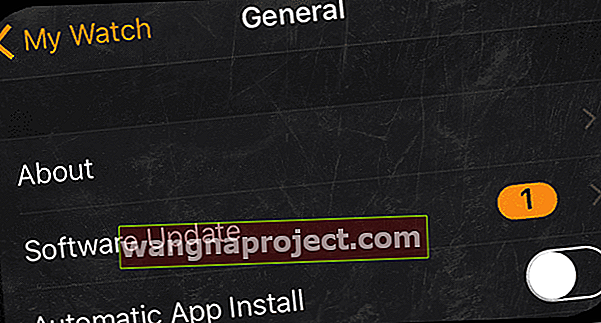Actualizările de pe dispozitivele Apple funcționează de obicei fără sughițuri. Dispozitivele mai noi, cum ar fi Apple Watch, pot avea uneori probleme în timp ce îl corecționează cu un upgrade. Una dintre problemele obișnuite cu care se confruntă unii utilizatori este mesajul de eroare „ Imposibil de verificat actualizarea - Actualizarea Watch OS nu a putut fi verificată deoarece nu sunteți conectat la internet. ”
O simplă repornire, din păcate, nu rezolvă această problemă. Iată câteva sugestii care vă vor ajuta să abordați această problemă.
 Dacă nu puteți actualiza la cel mai recent watchOS din cauza incapacității de a verifica eroarea de actualizare, încercați să introduceți parola dvs. pe ceas
Dacă nu puteți actualiza la cel mai recent watchOS din cauza incapacității de a verifica eroarea de actualizare, încercați să introduceți parola dvs. pe ceas
O avertizare importantă: nu vă întrerupeți iPhone-ul sau nu urmăriți dacă a ajuns la stadiul de „instalare”.
- Verificați dacă ați actualizat iPhone-ul la cel mai recent iOS
- Conectați-vă iPhone-ul la WiFi ȘI la alimentare (priză preferată)
- Încercați să opriți temporar datele celulare (LTE) pe iPhone
- Așezați iPhone-ul direct lângă Apple Watch pentru a vă asigura că sunt în raza de acțiune
- Introduceți codul de acces pe ceas înainte de a iniția actualizarea
- Păstrați Apple Watch pe încărcător până când actualizarea se termină
- Verificați dacă Apple Watch are o taxă de cel puțin 50% înainte de a începe
- Închideți toate celelalte aplicații deschise de pe iPhone (apăsați dublu pe Acasă sau glisați în sus de jos pentru a obține comutatorul de aplicații și glisați în sus pe previzualizările aplicației pentru a închide)
- Reporniți atât Apple Watch, cât și iPhone-ul, apoi efectuați actualizarea watchOS
Imposibil de verificat mesajul de actualizare pe Apple Watch: conectați-vă la stația de încărcare Apple Watch
Da, uneori lucrurile simple fac diferența. Asigurați-vă că conectați dispozitivul Apple Watch la baza de încărcare înainte de a începe o actualizare watchOS. Deci, asigurați-vă că Apple Watch este pe încărcător și are o încărcare de cel puțin 50%.
Imposibil de verificat mesajul de actualizare pe Apple Watch: verificați fișierul de actualizare
Primul lucru pe care îl puteți face dacă vă confruntați cu această eroare în timp ce vă actualizați Apple Watch este să verificați fișierul de actualizare. Când actualizarea este blocată și nu va începe, va trebui să ștergeți actualizarea de pe iPhone.
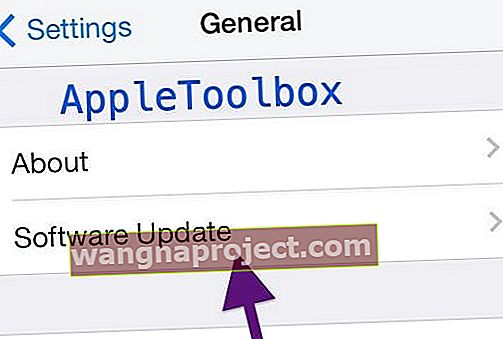
Pentru aceasta, deschideți aplicația Apple Watch pe iPhone. Apăsați pe General> Utilizare> Actualizare software și ștergeți fișierul de actualizare. După ce ați șters fișierul, încercați să instalați din nou actualizarea. Este important să eliminați acest fișier înainte de a încerca să descărcați din nou actualizarea.

Imposibil de verificat mesajul de actualizare pe Apple Watch: dezactivați în ordine specifică
Celălalt truc care ajută la problemele Apple Watch este doar oprirea dispozitivelor în ordine și aplicarea actualizării.
Asigurați-vă că iPhone-ul dvs. rulează cel mai recent iOS și ceasul dvs. este încărcat. Opriți mai întâi iPhone-ul. Apoi opriți ceasul. Așteptați câteva minute și apoi reporniți telefonul mai întâi, urmat de ceas. Acum, deschideți aplicația ceas pe iPhone și încercați să aplicați actualizarea.
Dacă cele două opțiuni de mai sus nu v-au ajutat cu problema, cel mai bun pariu, în acest caz, este să vă configurați Apple Watch ca un dispozitiv nou ștergând tot conținutul și setările, asociați ceasul și apoi aplicați actualizarea.
- Pe ceas: accesați General> Setări> Resetare> Ștergeți tot conținutul și setările
- Împerecheați din nou ceasul cu iPhone: deschideți aplicația iPhone și asociați-l cu Apple Watch
- Restaurează-ți ceasul din copie de rezervă
- Conectați ceasul la încărcător
- Deschideți aplicația Apple Watch și aplicați actualizarea de pe iPhone
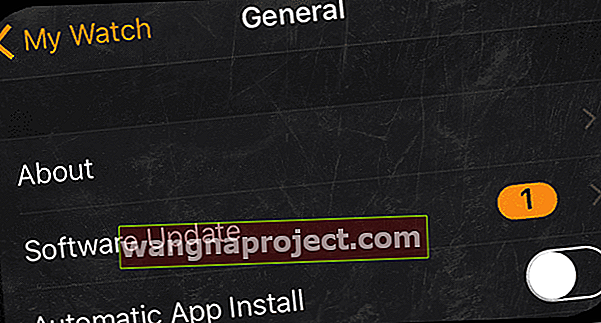
rezumat
Acești pași ar trebui să aibă grijă de problemă. Deși este o problemă să configurați unitatea ca un nou Apple Watch, de obicei funcționează în majoritatea cazurilor. Vă rugăm să ne împărtășiți dacă aceste sfaturi au rezolvat problema dvs. sau ați găsit o altă modalitate de a rezolva această problemă.
Sperăm că aceste sfaturi v-au ajutat cu mesajul ciudat în imposibilitatea de a actualiza pe Apple Watch. Nu ezitați să împărtășiți dacă ați găsit alte modalități de a rezolva această problemă.
Sfaturi pentru cititori 
- Ceea ce a funcționat pentru mine: mai întâi, opriți WiFi și datele celulare pe iPhone, apoi reporniți-le. După repornire, activați WiFi, dar lăsați opțiunea Cellular Data. Introduceți codul de acces al ceasului și apoi încercați să actualizați
- Încercați să utilizați o altă rețea WiFi. Accesați un vecin, un prieten, o bibliotecă publică locală sau o locație cu WiFi disponibil, Starbucks sau o cafenea locală și așa mai departe. Deoarece fiecare rețea se conectează la serverele Apple cu adrese diferite, s-ar putea să funcționeze!